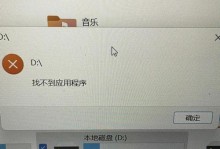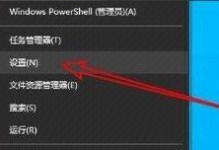随着时间的推移,电脑系统会逐渐变得缓慢且不稳定,这时候就是重装系统的好时机了。本文将详细介绍Win10电脑系统重装的步骤,帮助你恢复电脑到最佳状态。

一、备份重要文件和数据
在进行系统重装之前,首先需要备份重要的文件和数据,以免丢失。将它们复制到外部硬盘、云存储或其他安全的地方,确保数据安全。
二、下载Win10系统安装镜像
从微软官网或其他可信来源下载Win10系统安装镜像。确保选择与你电脑版本相匹配的系统版本,并将其保存到可访问的位置。
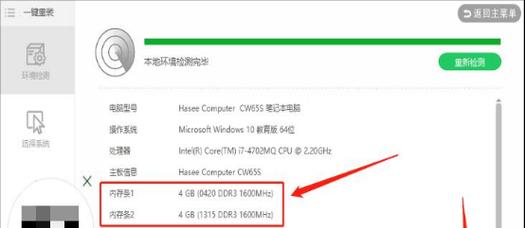
三、制作启动U盘或DVD
使用下载的Win10系统安装镜像,制作启动U盘或刻录成启动DVD。这样可以在重装时方便地引导系统安装程序。
四、检查电脑硬件和软件兼容性
在进行系统重装之前,检查电脑硬件和软件的兼容性,确保它们能够正常工作。特别是一些较老的设备或软件,可能需要更新或找到替代品。
五、进入BIOS设置
重启电脑,在开机过程中按下相应按键(通常是F2或Delete键)进入BIOS设置界面。在设置中,将启动顺序调整为从U盘或DVD启动,并保存设置。
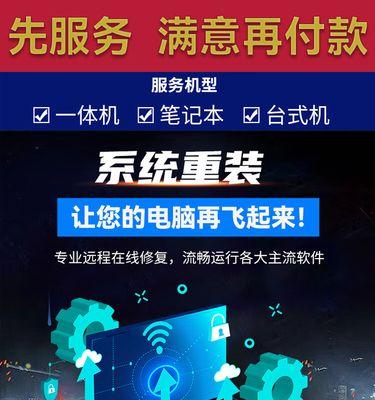
六、启动电脑并进入系统安装界面
将制作好的启动U盘或DVD插入电脑,重启电脑。此时电脑会从U盘或DVD启动,进入Win10系统安装界面。
七、选择语言和地区设置
在系统安装界面上,选择适合自己的语言和地区设置。这些设置将应用于安装过程和最终的系统运行环境。
八、点击“安装现在”按钮开始安装
点击系统安装界面上的“安装现在”按钮,开始进行系统的安装。此时系统会自动进行分区和格式化等操作,请确保已备份重要数据。
九、同意许可协议
阅读并同意Win10的许可协议,然后继续进行安装。
十、选择安装类型
根据自己的需求,选择“自定义”或“快速”安装类型。自定义安装允许你对磁盘分区进行更精细的设置,而快速安装则会自动选择最佳设置。
十一、等待系统安装
系统安装过程需要一段时间,请耐心等待。电脑会自动重启几次,直到安装完成。
十二、设置个人账户和密码
在系统安装完成后,设置个人账户和密码。这将成为你登录系统时使用的凭据。
十三、更新和安装驱动程序
完成系统安装后,及时更新系统和安装最新的驱动程序。这可以提高电脑的性能和稳定性,并解决一些潜在的问题。
十四、恢复文件和数据
在完成系统安装和更新驱动程序后,将之前备份的文件和数据恢复到电脑中。确保它们完整且可用。
十五、安装常用软件和配置个性化设置
根据个人需求安装常用软件,并进行个性化设置,以使电脑更适合自己的使用习惯。
通过本文的教程,你可以轻松地重装Win10电脑系统,让电脑焕然一新。记住备份重要文件和数据,按照步骤进行系统重装,最后进行驱动程序更新和软件安装,你的电脑将恢复到最佳状态,提供更好的性能和稳定性。